エクセルはデータ解析・管理を行うツールとして非常に機能が高く、上手く使いこなせると業務を大幅に効率化できるため、その扱いに慣れておくといいです。
ただ機能が充実しているあまり初心者にとっては処理方法がよくわからないことも多いといえます。例えばエクセルにて割合やパーセントを一括で計算(表示)するにはどのように処理すればいいのか理解していますか。
ここではエクセルにて一括で100倍や10倍などに表示する方法、その処理に関数は必要かについて解説していきます。
エクセルにて100倍に一括で表示させる方法【関数は必要なし】
それでは以下のサンプルデータを用いてエクセルにて元の数値を一括で100倍にする方法について確認していきます。
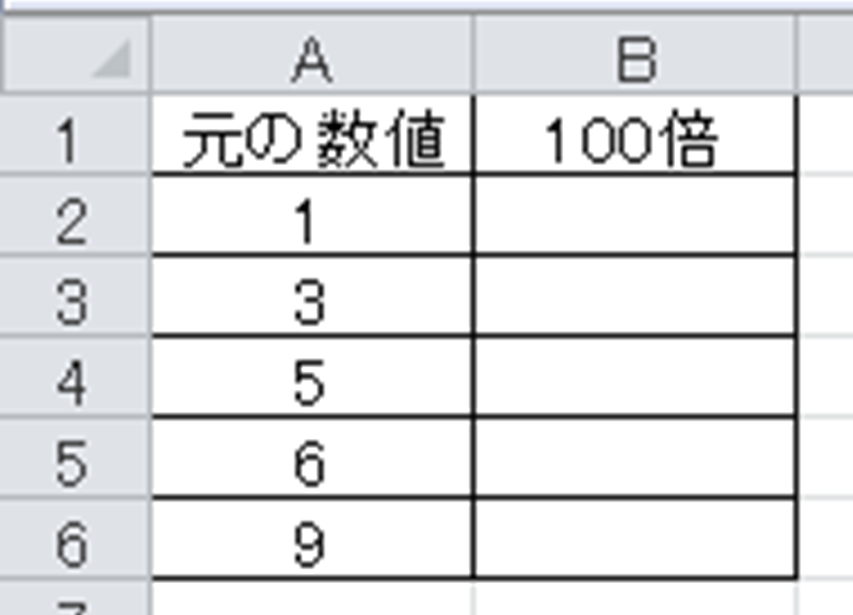
この時エクセルにて一括で100倍にしたいセルに=元のセル*100と入力するとよく、関数は使う必要がありません。今回では=A2*100と入れていきましょう。
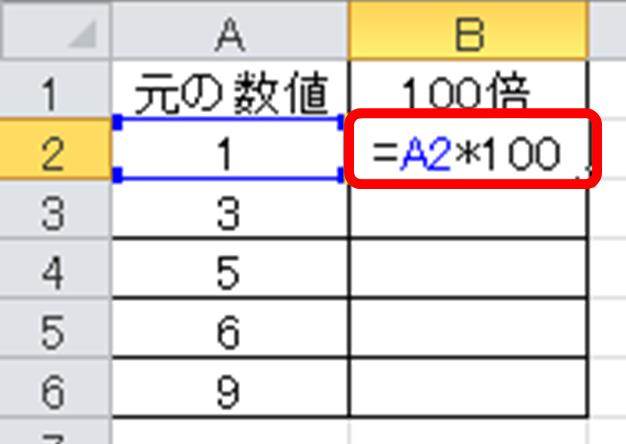
ENTERにて計算を確定後に、オートフィル機能(計算されたセルの右下に出る十字をドラッグ&ドロップ)し一括で100倍にする計算を実行していきます。
すると以下のように一括して100倍の計算ができました。
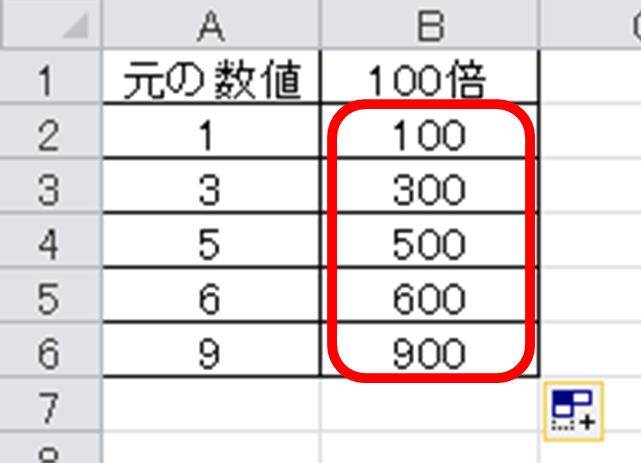
エクセルにて10倍に一括でする方法【関数は必要なし】
続いて、エクセルにて数値を一括で10倍にする方法について確認していきます。
基本的に上で記載の一括で100倍にする方法と同じように処理するとよく、関数は使わずに数式を入力するだけでOKです。
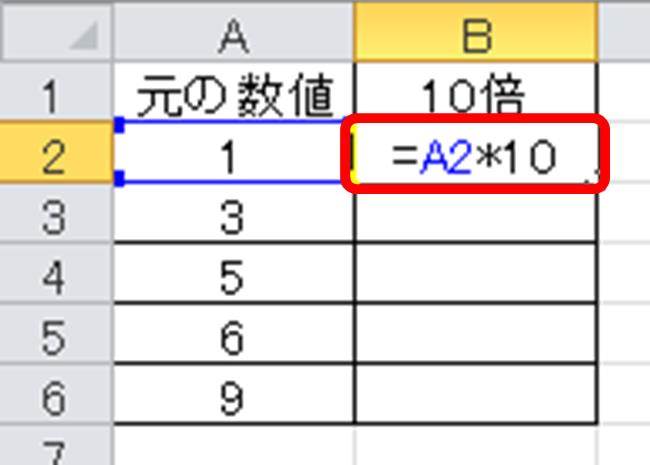
ENTERにて計算を確定後に、オートフィル機能(計算されたセルの右下に出る十字をドラッグ&ドロップ)し一括で10倍にする計算を実行していきます。
すると以下のように一括して10倍の数値を一括で求めることができました。
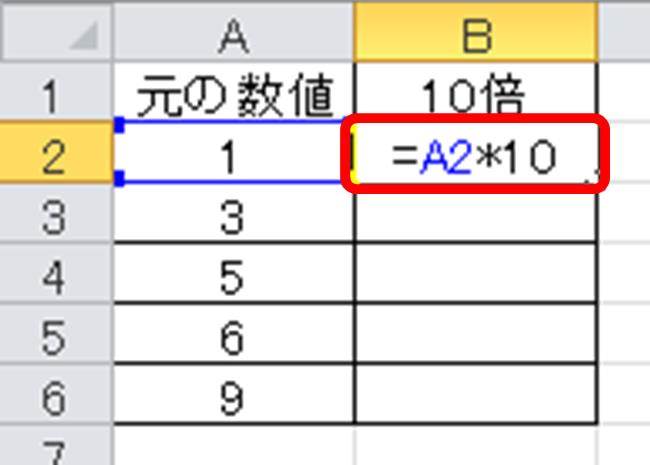
まとめ エクセルにて10倍や100倍に一括でする方法
ここでは、エクセルにて元の数値を10倍や100倍に一気に計算するする方法について確認しました。
基本的には数式をそのまま入力し計算後にオートフィルを使うといいです。
エクセルでのさまざまな処理に慣れ、日々の業務を効率化させていきましょう。
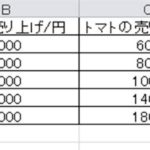
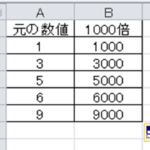
コメント